protel dxp入门教程全集
Protel_DXP原理图设计基础教程

5、显示模式工具栏
1、mode按钮:单击该按钮可从弹出的下拉列表中当前原件选择一种显示 模式。元件模式有normal、de-morgan和IEEE三种,并不是所有元件 库都有这三种模式。 2、添加按钮:可为当前元件添加一种显示模式。 3、删除按钮:可删除当前显示模式。 4、前移按钮:可切换到前一种显示模式。 5、后移按钮:可切换到下一种显示模式。 执行菜单view-toolbars-mode,可实现mode工具栏的显现或隐藏。
2、添加元件引脚 元件引脚给出了一个元件的电气属性, 同时又定义了该元件上的电气连接点。 每个引脚又具有图形属性,如引脚的 长度、颜色、宽度等。 1)执行菜单命令place-pins(p,p),或 直接单击绘图工具栏sch lib drawing上的放置引脚工具。 2)放置之前,按tab键显示pin properties对话框,在对话框可以编 辑引脚的属性。 3)按表中设置各引脚属性和在元件的边 框上放置引脚。 4)执行菜单命令file-save(ctrl+s), 或直接单击保存按钮,保存编辑后的 元件库。
1、绘制元件的外形 元件的外形是元件符号的轮廓,元件轮廓不具备 电气特性。 1)确定参考点。edit-jump-origin(快捷键 ctrl+home)。使光标指向图纸的原点,并自 动将图纸放在编辑器的中心位置。 2)执行菜单tools-document options(快捷键 T,D),打开library editor workspace对话 框。设定捕捉格栅为10、自定义图纸尺寸为 800*600,其他选项采用默认值。 3)要创建AT89C2051单片机,先定义元件边框。 执行菜单命令place-rectangle(P,R),设置 矩形坐标为(-50,-90)、(-50,90)、 (50,90)和(50,-90),在该区域内放置 一个矩形。
PROTEL DXP 课程
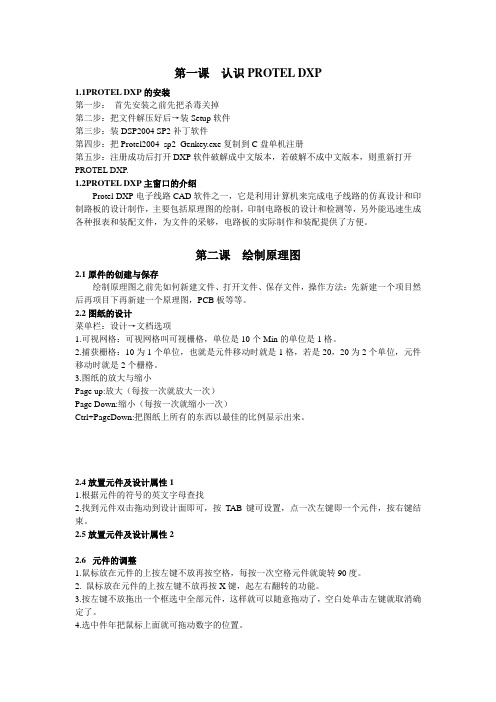
第一课认识PROTEL DXP1.1PROTEL DXP的安装第一步:首先安装之前先把杀毒关掉第二步:把文件解压好后→装Setup软件第三步:装DSP2004 SP2补丁软件第四步:把Protel2004_sp2_Genkey.exe复制到C盘单机注册第五步:注册成功后打开DXP软件破解成中文版本,若破解不成中文版本,则重新打开PROTEL DXP.1.2PROTEL DXP主窗口的介绍Protel DXP电子线路CAD软件之一,它是利用计算机来完成电子线路的仿真设计和印制路板的设计制作,主要包括原理图的绘制,印制电路板的设计和检测等,另外能迅速生成各种报表和装配文件,为文件的采够,电路板的实际制作和装配提供了方便。
第二课绘制原理图2.1原件的创建与保存绘制原理图之前先如何新建文件、打开文件、保存文件,操作方法:先新建一个项目然后再项目下再新建一个原理图,PCB板等等。
2.2图纸的设计菜单栏:设计→文档选项1.可视网格:可视网格叫可视栅格,单位是10个Min的单位是1格。
2.捕获栅格:10为1个单位,也就是元件移动时就是1格,若是20,20为2个单位,元件移动时就是2个栅格。
3.图纸的放大与缩小Page up:放大(每按一次就放大一次)Page Down:缩小(每按一次就缩小一次)Ctrl+PageDown:把图纸上所有的东西以最佳的比例显示出来。
2.4放置元件及设计属性11.根据元件的符号的英文字母查找2.找到元件双击拖动到设计面即可,按TAB键可设置,点一次左键即一个元件,按右键结束。
2.5放置元件及设计属性22.6元件的调整1.鼠标放在元件的上按左键不放再按空格,每按一次空格元件就旋转90度。
2. 鼠标放在元件的上按左键不放再按X键,起左右翻转的功能。
3.按左键不放拖出一个框选中全部元件,这样就可以随意拖动了,空白处单击左键就取消确定了。
4.选中件年把鼠标上面就可拖动数字的位置。
5.复制与粘贴的方法:先选中元件然后CTRL+C再CTRL+V,单击左键确定。
Protel DXP基础教程第1章

图 7 布线工具栏
图 8 实用工具栏
图 9 导航工具栏
图 10 混合仿真工具栏
1.4.3 状态栏和命令行
状态栏主要用于显示当前坐标的位置和栅格的大小,命令行用于显示当前执 行的命令和任务。
图11 状态栏和命令行
1.4.4 标签栏和工作窗口面板
图12 标签栏
图13 工作区面板
1.4.5 文件组织结构
(1)执行菜单命令“File”→“New”→“Project”→“PCB Project”,Project面板就会出现一个新 建工程文件,如图14所示。 (2)执行菜单命令“File” →“Save Project”,在弹出的对话框中,将存储位置定位到用户自 己的文件夹,在文件名文本框中输入My first project后,单击“保存”按钮即可。保存工程 文件后,Projects面板中的工程文件名会由默认的PCB_Project1.PrjPCB变成刚才输入的文 件名,如图15所示。
扩展名 .PrjPCB .PrjFpg .THG .HTML .XLS .CSV .SDF .NSX
文件类型 PCB工程文件 FPGA工程文件 跟踪结果文件 网页格式文件 Excel表格式文件 字符串形式文件 仿真输出波形文件 原理图SPICE模式表示文件
1.6 综合实例:创建新工程和启动编辑器
第一步:创建一个新工程
图14 新建的工程文件
图15 保存后的工程文件
第二步:启动原理图编辑器
(1)执行菜单命令“File”→“New”→“Schematic”,启动原理图编辑器。 (2)进入原理图编辑器后,整个窗口已经和刚才大不相同,在工具栏中出现了很多按钮。 如果此前已经打开了一个工程文件,新建的原理图文件会自动加入到当前工程中,并列于原 理图文件夹下。例如,打开在前面建立的My first project.PrjPCB工程后,再执行第1步的操 作,一个系统默认名称为Sheet1.SchDoc的原理图文件会自动加入到My first project.PrjPCB 工程中,如图16所示。 (3)执行菜单命令“File”→“Save”,在弹出的对话框中,选择合适的路径并输入文件名, 如My first Sheet,单击“保存”按钮即可。此时在工程面板中可以看到一个名为My first Sheet的原理图文件已加入到My first project.PrjPCB工程中了,如图17所示。
Protel DXP基础教程第3章
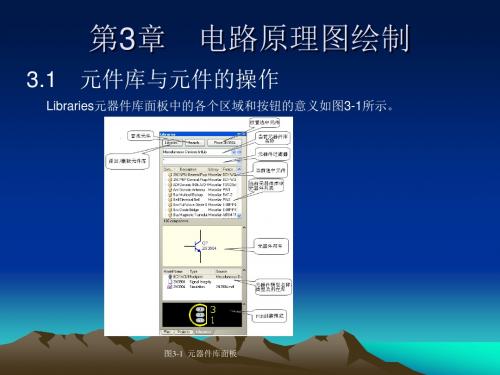
3.1.3 放置元件
图3-9 选择所需的元器件库
图3-10 选择所需的元器件
3.1.4 编辑元件属性
元件的属性主要包括元件的符号、封装形式、管脚号定义等。对于Protel DXP自带的 元器件库中的元器件,在认可其默认属性的情况下,只需对元器件在原理图中的序号 进行修改和定义,下面以电容为例对元件属性进行编辑。 如用鼠标左键双击要编辑的电容元件Cap,或在放置元器件时按【Tab】键会弹出如 图3-11所示的对话框。
图3-2 当前可用库对话框 图3-3 打开库文件对话框
图3-4 打开二级子元器件库文件夹
图3-5 添加Maxim Converter Analog to Digital.IntLib库后的可用库对话框
3.1.2 查找元件
若用户只知道元器件的名称,可以用鼠标左键单击Libraries元器件库面板上的按 钮进行查找,系统将自动弹出如图3-6所示的对话框。在Libraries Search对话框中的文 本框内输入想要查找的元器件的名称,如输入Cap,单击“Search”按钮,将弹出如图 3-7所示的查找结果对话框。对话框中描述了元器件所有的元器件描述(Description)、 元器件库名称(Miscellaneous Devices.IntLib)、封装类型(Footprint)、模型名称 (Model Name)与类型(Type)等信息。
图3-11 元器件属性编辑对话框
3.1.5 实例:放置电阻 (1)执行菜单命令“Design”→“Browse Library”,或单击标签栏中的“System”→ “Libraries”,弹出的Libraries元器件库面板,加载电阻元件所在的常用分立元器件库 Miscellaneous Devices.Intlib。 (2)将常用分立元器件库Miscellaneous Devices.Intlib设定为当前库元器件,在元器件过 滤器中输入电阻在库文件中的开头字母Res,各种电阻元器件将出现在元器件列表中, 如图3-12所示。 (3)单击“Place”按钮,将鼠标移动到合适位置,单击鼠标左键放置电阻元件,如图3-13 所示。 (4)在元器件的某一属性上双击鼠标左键,将弹出一个针对该属性的对话框,如在R?上 双击则将弹出如图3-14所示的对话框。在Value选项区可以修改元器件在图纸里的流水 号,在Properties选项区可以修改元器件的坐标、颜色及翻转角度等。
ProtelDXP电路设计基础教程

电路设计——《 Protel DXP电路设计基础教程》讲义
作业
• P28 1.1 ;1.2
电路设计——《 Protel DXP电路设计基础教程》讲义
第2章 电路原理图设计基础:
重点内容:
•电路板设计步骤 •熟练使用布线工具栏 •掌握电路原理图的图纸设置 •熟悉原理图的编辑参数设置 •能熟练地装载元器件库
电路设计——《 Protel DXP电路设计基础教程》讲义
五、Protel DXP的窗口管理:
(2) 执行菜单命令Window|Tile Horizontally水平平铺窗口:
电路设计——《 Protel DXP电路设计基础教程》讲义
五、Protel DXP的窗口管理:
(3) 执行菜单命令Window|Tile Vertically垂直平铺窗口:
电路设计——《 Protel DXP电路设计基础教程》讲义
四、Protel DXP的工作面板:
➢工作面板的拖动 ➢工作面板的显示与隐藏 ➢工作面板的自动隐藏
电路设计——《 Protel DXP电路设计基础教程》讲义
五、Protel DXP的窗口管理:
(1) 执行菜单命令Window|Tile平铺窗口:
电路设计——《 Protel DXP电路设计基础教程》讲义
ProtelDXP电路设计入门一精品PPT课件

25
Company Logo
原理图库文件的设计
元件的属性
26
Company Logo
原理图库文件的设计
这些都设置好了之后,保存,就可以将元件库安装到Protel中。
27
Company Logo
原理图库文件的设计
库文件还可以通过原理图文件来建立。 生成库文件
28
Company Logo
原理图的设计
21
Company Logo
原理图的设计
22
Company Logo
原理图的设计
23
Company Logo
原理图库文件的设计
单击 文件(File)->创建(New)->原理图库
确定元件名称 例如:LM324等等 确定元件属性 例如:元件的注释、封装、标称等
ቤተ መጻሕፍቲ ባይዱ
24
Company Logo
原理图库文件的设计
20
Company Logo
原理图的设计
如果找不到元件怎么办?
找到元件库: 元件库中有“元件库”按键,弹出安装元件库
的对话框,找到文件可以安装到Protel中。 元件搜索:
在元件库中有“查找(Search)”按键,通过输入 元件的名称就可以在元件库中搜索。 创建自定义的元件库:
原理图库实际上是扩展名为“.SchLib”的文件 。 单击 文件(File)->创建(New)->原理图库
• Protel DXP电路设计入门(一)
机电实践班 沈德峰
Company Logo
印刷电路板的简易制作流程
1 绘图——包括原理图和PCB图 2 打印——将PCB图打印到转印纸上 3 裁板打磨——将覆铜板裁好并打磨光亮 4 转印——将转印纸压在覆铜板上送入制板机
Protel DXP教程(doc 24页)

Protel DXP学习(1---2章)Protel DXP学习第一章概述电路设计自动化( Electronic Design Automation ) EDA 指的就是将电路设计中各种工作交由计算机来协助完成。
如电路图( Schematic )的绘制,印刷电路板( PCB )文件的制作执行电路仿真( Simulation )等设计工作。
随着电子工业的发展,大规模、超大规模集成电路的使用是电路板走线愈加精密和复杂。
电子线路 CAD 软件产生了, Protel 是突出的代表,它操作简单、易学易用、功能强大。
1.1 Protel 的产生及发展1985 年诞生 dos 版 Protel1991 年 Protel for Widows1998 年 Protel98 这个 32 位产品是第一个包含 5 个核心模块的 EDA 工具1999 年 Protel99 既有原理图的逻辑功能验证的混合信号仿真,又有了PCB 信号完整性分析的板级仿真,构成从电路设计到真实板分析的完整体系。
2000 年 Protel99se 性能进一步提高,可以对设计过程有更大控制力。
2002 年 Protel DXP 集成了更多工具,使用方便,功能更强大。
1.2 Protel DXP 主要特点1 、通过设计文件包的方式,将原理图编辑、电路仿真、 PCB 设计及打印这些功能有机地结合在一起,提供了一个集成开发环境。
2 、提供了混合电路仿真功能,为设计实验原理图电路中某些功能模块的正确与否提供了方便。
3 、提供了丰富的原理图元件库和 PCB 封装库,并且为设计新的器件提供了封装向导程序,简化了封装设计过程。
4 、提供了层次原理图设计方法,支持“自上向下”的设计思想,使大型电路设计的工作组开发方式成为可能。
5 、提供了强大的查错功能。
原理图中的 ERC (电气法则检查)工具和 PCB 的 DRC (设计规则检查)工具能帮助设计者更快地查出和改正错误。
Protel DXP基础教程第2章

图21 Schematic Standard原理图标准工具栏
(2)布线工具栏(Wire)
图22 Wiring布线工具栏
(3)实用工具栏(Utilities)
图23 Utilities实用工具栏
2.2 图纸设置
执行菜单命令“Design”→“Document Options”即可打开图纸参数设置对话框,如图 24所示,在该对话框中可以对图纸大小、方向、标题栏及图纸颜色、图纸的放大与缩 小等进行设置。
图24
图纸参数设置对话框
实例:图纸设置
(1)执行菜单命令“Design”→“Document Options”,打开图纸参数设置对话框。 (2)设置图纸尺寸。在本例中将图纸尺寸设置A4。在图纸参数设置对话框中的 Standard styles区域的Standard styles下拉列表中设置图纸尺寸为A4,如图
25所示。 (3)设置图纸方向。在本例中将图纸方向设置为水平方向,在图纸参数ntation下拉列表框中选中Landscape选项,如图26所示。
图24 设置图纸尺寸为A4
图25 设置图纸方向为水平方向
(4)设置标题栏类型。在本例中将标题栏设置为标准型,在图纸参数设置对话框中的 Options选项区的Title Block下拉列表框中选择Standard,如图26所示。选中图中的 Title Block复选框,就可以显示图纸标题栏。 (5)设置显示参考边框。在图纸参数设置对话框中的Options选项区中选中Show Reference Zones复选框,则可以显示参考图纸边框。 (6)设置显示图纸边框。在图纸参数设置对话框中的Options选项区中选中Show Border 复选框,则可以显示参考图纸边框。 (7)设置显示图纸模板图形。在图纸参数设置对话框中的Options选项区中选中Show Template Graphics复选框,则可以显示图纸模板图形。 (8)设置图纸边框颜色。在图纸参数设置对话框中的Options选项区中单击Border Color 旁边的颜色显示框,弹出Choose Color对话框,如图27所示,在本例中选择黑色,然 后单击“OK”按钮即可。
ProtelDXP电路设计基础教程

对于每个元件,可以编辑其属性, 如名称、标称值、封装等,以确保 电路设计的准确性和可制造性。
元件选择与放置
01
02
03
元件选择
在电路原理图设计中,需 要根据电路需求选择合适 的元件。
元件放置
选择好元件后,需要在原 理图编辑界面中放置元件, 并调整其位置和方向。
元件属性设置
对于放置好的元件,需要 设置其属性,如引脚数目、 名称等。
元件连线与布局
元件连线
在放置好元件后,需要通过连线工具将元件连接 起来,形成完整的电路。
布局优化
在元件连线完成后,需要对电路布局进行优化, 以确保电路的可靠性和美观度。
布线规则
根据实际需求,可以设置布线规则,如线宽、线 距等,以确保电路的可制造性。
电路检查与优化
电路检查
01
在完成电路原理图设计后,需要进行电路检查,以确保电路的
THANKS
感谢观看
04
PCB设计基础
PCB设计流程
规划电路板尺寸和布局
根据电路板的功能和元件数量, 规划合适的电路板尺寸和布局。
元件布局
根据电路原理图,将元件放置在 电路板上,并考虑元件之间的连 接关系和布线需求。
布线
根据元件布局和电路连接需求,进 行电路板的布线设计,包括电源线 、地线和其他信号线的布局。
确定设计需求
51单片机电路设计实例
总结词:简单介绍
详细描述:本实例将通过ProteusDXP软件,演示如何设计一个基于51单片机的电路。我们将从元件选择、电路搭建、程序编 写到仿真测试等方面进行详细讲解,帮助您快速掌握51单片机电路设计的基本流程。
AVR单片机电路设计实例
总结词:进阶介绍
protel DXP电路设计基础教程 3

电路设计——《 Protel DXP电路设计基础教程》讲义
二,布线工具栏介绍:
电源和接地符号的属性设置: Location X:电源和接地符号在原理图上的X坐标. Location Y:电源和接地符号在原理图上的Y坐标. Orientation:电源和接地符号在原理图上的放置方向. Color:颜色设置.单击其右边色块,可以选择所需的颜色. Net:电源和接地符号的网络标号名称,各种不同的电源和接 地符号可以设置不同的网络名称. Style:电源和接地符号的外形.单击右边的下拉列表框,可 以选择所需的形状.有Circle(圆节点),Arrow(箭头),Bar (条形节点),Wave(波形节点),Power Ground(电源地) Signal Ground(信号地),Earth(大地).
电路设计——《 Protel DXP电路设计基础教程》讲义
二,布线工具栏介绍:
(5)设置电源和接地符号 在一张电路图上电源和接地是必不可少的,DXP提供了多种 电源和接地符号,并把它们放在电源与接地符号工具栏Power Object中,如图所示.其中有12种不同的形状供选择.但是值得 一提的是,DXP的原理图编辑器却是通过这些符号的网络标号 来区分电源和各种接地的.
电路设计——《 Protel DXP电路设计基础教程》讲义
二,布线工具栏介绍:
(1) 画导线 在绘制导线拐弯时,需要单击鼠标左键确定导线的拐弯位 置,同时可以通过按Shift+Space键来切换选择导线的拐弯模式.
电路设计——《 Protel DXP电路设计基础教程》讲义
二,布线工具栏介绍:
导线属性设置: Color:导线颜色设置,默认是深蓝色. Wire Width:导线线宽设置,默认是Small.
protel_dxp自学入门资料by:花燃海
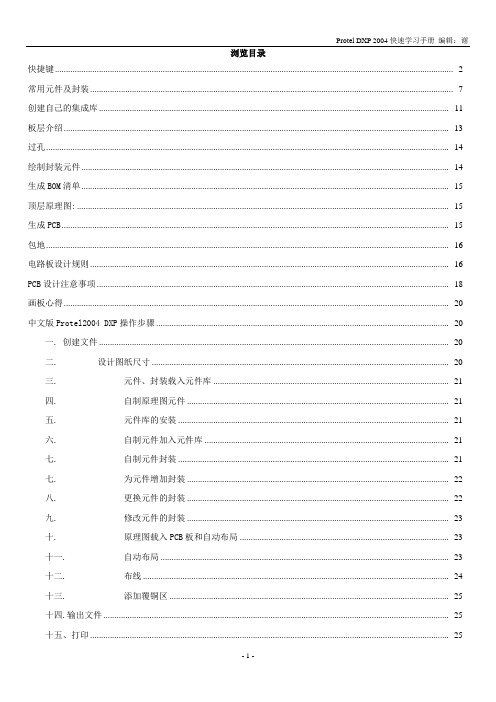
快捷键..................................................................................................................................................................................... - 2 - 常用元件及封装..................................................................................................................................................................... - 7 - 创建自己的集成库 ............................................................................................................................................................... - 11 - 板层介绍............................................................................................................................................................................... - 13 - 过孔....................................................................................................................................................................................... - 14 - 绘制封装元件....................................................................................................................................................................... - 14 - 生成BOM清单....................................................................................................................................................................... - 15 - 顶层原理图:......................................................................................................................................................................... - 15 - 生成PCB................................................................................................................................................................................ - 15 - 包地....................................................................................................................................................................................... - 16 - 电路板设计规则................................................................................................................................................................... - 16 - PCB设计注意事项 ................................................................................................................................................................ - 18 - 画板心得............................................................................................................................................................................... - 20 - 中文版Protel2004 DXP操作步骤 ..................................................................................................................................... - 20 -一. 创建文件 ............................................................................................................................................................... - 20 -二. 设计图纸尺寸 ............................................................................................................................................... - 20 -三. 元件、封装载入元件库 ......................................................................................................................... - 21 -四. 自制原理图元件 ..................................................................................................................................... - 21 -五. 元件库的安装 ......................................................................................................................................... - 21 -六. 自制元件加入元件库 ............................................................................................................................. - 21 -七. 自制元件封装 ......................................................................................................................................... - 21 -七. 为元件增加封装 ..................................................................................................................................... - 22 -八. 更换元件的封装 ..................................................................................................................................... - 22 -九. 修改元件的封装 ..................................................................................................................................... - 23 -十. 原理图载入PCB板和自动布局 ............................................................................................................. - 23 -十一. 自动布局 ............................................................................................................................................... - 23 - 十二. 布线 ....................................................................................................................................................... - 24 - 十三. 添加覆铜区 ........................................................................................................................................... - 25 - 十四.输出文件 ............................................................................................................................................................. - 25 - 十五、打印 ................................................................................................................................................................... - 25 -D+R(Design→Rules)PCB设计规则设置D+O(Design→Beard Options) =O+B=O+G=O+S编辑PCB板选项D+P(Design→Make PCB Library)生成PCB封装库D+S+R(Design→Board Shape→Redefine Board Shape)重新定义PCB板型D+S+D(Design→Board Shape→Define from selected objects )重新定义板型从选择的物体D+K(Design→Layer Stack Manager)板层堆栈管理E+A(Edit→Paste Special)特殊粘贴E+D(Edit→Delete)直接连续点击要删除的对象E+I(Edit→Holes Size Editor)孔径编辑器,可对PCB上的过孔和焊盘集体修改其孔径E+N(Edit→Find Similar Objects)=Shif+F查找相似对象E+O+S(Edit→Origin→Set)设置坐标原点E+S+N((Edit→Select→Net)选中显示某个网络F+A(File→Save As)另存为F+B+G(File→Assembly Outputs→Generates pick and place files)输出坐标文件,单位设为公制F+S(File→Save )=Ctrl+S保存G设置捕捉栅格J+A(Edit→Move→Absolute Origin)=Ctrl+Home跳转到绝对原点J+C(Edit→Move→Component)跳转到某一元件J+E(Edit→Move→Error Marker)跳转到错误标志J+L(Edit→Move→New Location)跳转到新坐标位置J+N(Edit→Move→Net)跳转到某个网络J+O(Edit→Move→Current Origin)=Ctrl+End跳转到当前坐标原点J+S(Edit→Move→String)跳转到某个字符L板层和颜色设置包括DRC违规颜色显示L放置元件时顶层和底层的切换M+C(Edit→Move→Component)查找某一个元件并移动可设置鼠标跳向元件,也可设置元件跳到鼠标上M+O(设置旋转角度,选中元件为前提)N+H+A(View→Connections→Hide All)隐藏全部网络N+S+A(View→Connections→Show All)显示全部网络O+B=O+G=O+S=D+O 编辑PCB板选项O+D=Ctrl+D DXP参数设置,设置显示及隐藏O+P(DXP→Preferences)=T+P DXP参数设置P+G(Place→Polygon pour)覆铜P+L(Place→Line)画线(无电气特性)P+P(Place→Pad)放置焊盘P+S(Place→String)放置字符P+T(Place→Line)画线(带有电气特性)P+V(Place→Via)放置过孔P+L(Place→Line)画线(无电气特性)Q (View→Toggle Unite)公制和英制切换R+B(Reports→Board Information)查看PCB信息R+I(Reports→Bill of Materials)输出材料清单R+M(Reports→Measure Distance)=Ctrl+M测量距离R+O(Reports→Simple BOM)输出BOM文件Shift+F= E+N 查找相似元件Shift+S 只显示当前所在层面T+D(Tools→Design Rule Check)进行DRC规则检查T+E(Tools→Teardrop)补泪滴T+P(Tools→Preferences)=O+P DXP参数设置T-M——忽略警告M-D——拖动一个元件,但不会改变和其他脚的连接关系,连线会跟着延长当然只有导线会跟着延长,若是直接与电阻或是什么芯片的管脚连接,中间没有导线,那拖动的时候,连接就会断开。
Protel DXP从入门到精通

Protel DXP
作业及练习
3、选择题
(1)电子线路设计自动化的英文缩写为( )。
A. CAM B. CAD C. EDA
D. CAE
(2)状态栏的打开和关闭可利用菜单进行设置,方法为执行菜
单命令( )。
A.[View]/[Status Bar] B.[View]/[Command Status]
Protel DXP从入门到精通
Protel DXP
第1章 Protel DXP概述
1
Protel DXP 历史
2
Protel DXP的功能
3 Protel DXP电路板设计步骤
4 Protel DXP工程创建与管理
Protel DXP
1.1 Protel的历史变迁
❖EDA
▪ EDA(Electronic Design Automatic)技术, 也称电子设计自动化,是在电子CAD的基础 上发展起来的计算机设计软件系统,利用 EDA工具,大量工作可以通过计算机完成, 并可以将电子产品从电路设计、性能分析到 设计出印制板的整个过程在计算机上自动处 理完成。目前比较流行的EDA软件有Protel、 OrCAD、Multisim、Zuken等,其中Protel 是国内最早使用和最为流行的。
藏、锁定三种显示方式的切换。 (3)建立一个名为“”的项目,然后在项目中创
建一个原理图文件(.Sch)和一个印制电路板文件(.Pcb), 并把它们保存在D盘。
Protel DXP
第2章 Protel DXP概述
1
Protel DXP 的应用演示
2
原理图设计步骤与要点
3
电路板图设计步骤与要点
Protel DXP
(完整版)Protel-DXP使用教程

2022/3/23
右击 Multivibrator.SchDoc , 并选择Add to Project。 连接到项目文件。
18
项目中一个空原理图纸。
2022/3/23
19
2、设置原理图选项 绘制电路图之前首先要做
• View »Fit Document:使文件全部可视 • Design »Options:设图纸大小、方向、颜色等 • Tools »Preferences \graphical editing :设光
Protel DXP使用教程
------DXP 2004
2010.12.19
2022/3/23
1
Protel DXP
• Protel DXP是Protel公司2002年8月推出的功能 强大的EDA(Electronic Design Automatic)综合 设计软件。它包括:
◆原理图设计环境:*.SchDoc
出现新的项目文件,PCB Project1.PrjPCB
• ◆ File »Save Project As 键入路径和文件名 Multivibrator.PrjPCB,Save。
2022/3/23
6
点击
2022/3/23
7
File »Save Project As 键入路径和文件名 Multivibrator.PrjPCB
2022/3/23
14
项目中生成原理图文件Multivibrator.SchDoc 同时,进入原理图编辑器
2022/3/23
15
■将原理图图纸添加到项目中
• 右击Multivibrator.SchDoc,选Remove to
Project,原理图脱离项目,作为自由文件夹被打 开,在Projects面板的Free Documents单元 schematic document文件夹上
Protel DXP实用教程第五章

5.3 PCB放置工具栏的介绍(Placement)
5.3.4 放置矩形填充
5.3 PCB放置工具栏的介绍(Placement)
5.3.5 放置多边形填充
多边形填充属性对话框
5.4 Protel DXP PCB的编辑功能
Protel DXP的印制板设计系统为用户提供了丰富而 强大的编辑功能,包括对图件进行选择、取消选择、删 除、更改属性和移动等操作,利用这些编辑功能可以非 常方便地对PCB图进行修改和调整 。
5.4.5 移动图件
对PCB板图进行手工 布局和手工调整时不可避 免地要移动一些图件,这 是用户在设计过程中常用 的操作。Protel DXP为用 户提供了多种移动方式。 执行菜单命令【Edit】/【 Move】,可以弹出如右图 所示多种移动方式 。
【Move】功能的多种方式
5.4 Protel DXP PCB的编辑功能
5.1 创建PCB文件
接下页
5.1 创建PCB文件
接下页
5.1 创建PCB文件
5.2 PCB编辑器的画面管理
所谓画面管理就是指工作平面的移动、放大、缩小 和刷新等操作。PCB编辑器的画面管理与前面已经介绍 过的原理图编辑器的画面管理基本相似。在本节中,考 虑到初学Protel DXP的读者,对PCB电路板的设计不是 特别熟悉,因此选择Protel DXP下的一个实例给读者讲 解画面管理的基本操作。首先,打开印制电路板文件 “ Altium\Examples\Z80(Via Netlist)\Z80 Processor board.pcbdoc”,如下图所示,下面将以这个PCB图为 例进行介绍。
跟原理图设计系统的操作方法一样,用户可以对 选定的区域进行放大,包括角对角放大和中心放大。
【精品推荐】《Protel DXP电路设计基础教程》第1章:Protel DXP基础知识

4 3
P打r开ote文l D件X的P特同点时和启动状Prote态l DXP栏的显示。下面是显示状态栏(Status
Bar)和关闭命令栏(Command (4)工程分析的新功能
自动布线器(Auto Router);
1.3.3 命令栏和状态栏 第1章 Protel DXP基础知识
为了设计的方便,Protel DXP的窗口左右两边放置了常用的标签。
利用View菜单可以打开和关闭命令栏和状态栏的显示。
3 Protel DXP特点
和所有的Windows软件一样Байду номын сангаасProtel DXP (2)利用启动菜单启动。
超高速集成电路硬件描述语言(VHDL)。 3 Protel DXP的主窗口
1.1.1 (2)利用启动菜单启动。 Protel发展简史
原理图仿真(Simulate)模块;
3 Protel DXP的主窗口
4 Protel DXP的新增功能
Protel DXP是Altium公司2002年推出的最新 (4)工程分析的新功能
工作桌面下方标签的设置可以用鼠标右击标签栏进行。 (1)项目管理的新模式
第1章 Protel DXP基础 知识
1.1 Protel DXP简介 1.2 Protel DXP的启动方法 1.3 Protel DXP的主窗口 1.4 上机指导
1.1 Protel DXP简介
1.1.1 Protel发展简史 1.1.2 Protel DXP的组成 1.1.3 Protel DXP特点 1.1.4 Protel DXP的新增功能
99SE相比,
- 1、下载文档前请自行甄别文档内容的完整性,平台不提供额外的编辑、内容补充、找答案等附加服务。
- 2、"仅部分预览"的文档,不可在线预览部分如存在完整性等问题,可反馈申请退款(可完整预览的文档不适用该条件!)。
- 3、如文档侵犯您的权益,请联系客服反馈,我们会尽快为您处理(人工客服工作时间:9:00-18:30)。
2. 通过选择【File】/【Save Project As】将新项目重命名(扩展名为*.PrjPCB)。指定把这个项目 保存在硬盘上的位置,在文件名栏里键入文件名 zdqPCB.PrjPCB 并点击 Save。
5.2.3 新建原理图文件
为项目创建一个新的原理图图纸按照以下步骤来完成: 1. 在 Files 面板的 New 单元选择【File】/【New】并点击 Schematic Sheet。 如图 5-8 所示,一个名为 Sheet1.SchDoc 的原理图图纸出现在设计窗口中,并且原理图文件自动地 添加(连接)到项目。
New Blank PCB Project 即可(另外,可以在 Files 面板中的 New 区点击 Blank Project (PCB)。如果这个 面板未显示,选择【File】/【New】,或点击设计管理面板底部的 Files 标签)。
图 5-6 PCB 项目创建界面
Projects 面板出现新的项目文件,PCB Project1.PrjPCB,与“no documents added”文件夹一起列出。 如图 5-7 所示。
3. 任务选择区
任务选择区包含多个图标,点击对应的图标便可启动相应的功能,任务区图标的说明如表 5-1 所 示。
表 5-1 任务选择区图标功能
图标及功能
最近 的项 目和 文件 器件 管理
图标及功能
配置 DXP 软件
打开 参考 例程 打开 帮助 索引
新建 电路 设计 项目 FPGA 项目 创建 打开 嵌入 式软 件 打开 DXP 脚本 器件 库管 理
在国内,Protel99Se 作为一个经典版本被广泛应用,随着 Protel DXP2004 的出现已被逐步取代, 尽管 Altium 功能强大,但对计算机的硬件资源要求较高,部分功能相比其他软件并不普及,所以本章 只介绍如何用 Protel DXP 2004 设计原理图和 PCB 图。
5.1.2 系统界面
4. Protel DXP 的文档组织结构
ProtelDXP 以工程项目为单位实现对项目文档的组织管理,通常一个项目包含多个文件, Protel DXP 的文档组织结构如图 5-3 所示
项目组文档 *.PrjGrp
PCB 项目文档 *.PrjGrp
FPGA 项目文档 *.PrjFpg
原理图文档(*.schdoc,*.sch) PCB 文档(*.pcbdoc,*.pcb) 原理图库文档(*.libsch,*.lib) PCB 封装库文档(*.libpcb,*.lib) 网络列表(*.net 等) 混合信号方针文件(*.mdl,*.nsx 等) CAM 文件(*.cam 等)
单,工具栏等;Favorites:收藏菜单;Project:项目管理菜单;Windows:窗口布局管理菜单;Help: 帮助文件管理菜单。
2. 工具栏
工具栏是菜单的快捷键,如图 5-2,主要用于快速打开或管理文件.
打 打 FPGA 帮 开 开 芯助 文文 片 档档 选 管项 择 理目 窗 口
图 5-2 工具栏简介
3. 项目文件的添加及删除 (1)将原理图图纸添加到项目中 如果要把一个现有的原理图文件 Sheet2.SCHDOC 添加到现有的 zdqPCB_Projiect2 项目文件中,可 在 Projects 项目管理栏中,选中 zdqPCB_Projiect2 项目,点击右键,如图 5-9(a)所示在弹出的对话框中 选 Add Existing to Project。找到 sheet2 所在位置,选中该文件,点 OK,如图 5-9(b)所示,sheet2 就添 加到项目中来了。
输出报表(*.rep 等) …
原理图文档(*.schdoc,*.sch) VHDL 文档(*.vhd, *.vhd l*.vhdlib 等)
PLD 库文档(*.libsch,*.lib) 整合库文档(*.inlib) 网络列表(*.edif,*.net ,*.edf 等) 混合信号方针文件(*.mdl,*. Nsx 等) 文本文件(*.txt) 输出报表(*.rep 等) …
图 5-3 Protel DXP 的文档组织结构
5.2 Protel DXP 电路原理图的绘制
5.2.1 电路原理图的绘制流程
原理图设计是电路设计的基础,只有在设计好原理图的基础上才可以进行印刷电路板的设计和电 路仿真等。本章详细介绍了如何设计电路原理图、编辑修改原理图。通过本章的学习,掌握原理图设 计的过程和技巧。电路原理图的设计流程如图 5-4 所示,包含 8 个具体的设计步骤:
1. 定位元件和加载元件库
数以千计的原理图符号包括在 Protel DXP 中。尽管完成例子所需要的元件已经在默认的安装库中, 但掌握通过库搜索来找到元件还是很重要的。通过以下步骤的操作来定位并添加本教程电路所要用到 的库。
(1)首先要查找晶体管,两个均为 NPN 三极管。点击主界面右侧的 Libraries 标签,显示元件库 工作区面板,如图 5-12 所示。
NPN
Cap Pol1 47uf
Q2 NPN
图 5-5 电子彩灯原理图
建立一个新项目的步骤对各种类型的项目都是相同的。将以 PCB 项目为例。首先要创建一个项目 文件,然后创建一个空的原理图图纸以添加到新的项目中。
1. 创建一个新的 PCB 项目工程文件 在设计窗口的 Pick a Task 区中点击 Printed Circuit Board Design 。弹出如图 5-6 所示的界面,单击
图 5-12 元件库窗口
(2)在库面板中按下 Search 按钮,或选择 Tools? Find Component。这将打开查找库对话框,如 图 5-13 所示。
图 5-13 元件查找对话框
(3)确认 Scope 被设置为 Libraries on Path,并且 Path 区含有指向库的正确路径,C:\Program Files\Altium2004\Library\。确认 Include Subdirectories 未被选择(未被勾选)。
新建工程项目
新建原理图文件
设置工作环境
放置元件
原理图布线
原理图的电气检查
是否合格
N
Y
生 成网 表及文档
编绎和修 改
5.2.2 新建工程设计项目
图 5-4 原理图设计流程
在 Protel DXP 中,一个项目包括所有文件夹的连接和与设计有关的设置。一个项目文件,例如 xxx.PrjPCB,是一个 ASCII 文本文件,用于列出在项目里有哪些文件以及有关输出的配置,例如打印 和输出 CAM。那些与项目没有关联的文件称作 “自由文件(free documents)”。与原理图纸和目标输 出的连接,例如 PCB、FPGA、VHDL 或封装库,将添加到项目中。一旦项目被编辑,设计验证、同 步和对比就会产生。
(1)新建工程项目。新建一个 PCB 工程项目,PCB 设计中的文件都包含在该项目下。 (2)新建原理图文件。在进人 SCH 设计系统之前,首先要构思好原理图,即必须知道所设计的 项目需要哪些电路来完成,然后用 Protel DXP 来画出电路原理图。 (3)设置工作环境。根据实际电路的复杂程度来设置图纸的大小。在电路设计的整个过程中,图 纸的大小都可以不断地调整,设置合适的图纸大小是完成原理图设计的第一步。 (4)放置元件。从组件库中选取组件,布置到图纸的合适位置,并对元件的名称、封装进行定义 和设定,根据组件之间的走线等联系对元件在工作平面上的位置进行调整和修改使得原理图美观而且 易懂。 (5)原理图布线。根据实际电路的需要,利用 SCH 提供的各种工具、指令进行布线,将工作平 面上的器件用具有电气意义的导线、符号连接起来,构成一幅完整的电路原理图。 (6)原理图电气检查。当完成原理图布线后,需要设置项目选项来编译当前项目,利用 Protel DXP 提供的错误检查报告修改原理图。 (7)编译和调整。如果原理图已通过电气检查,可以生成网表,完成原理图的设计了。对于一般 电路设计而言,尤其是较大的项目,通常需要对电路的多次修改才能够通过电气检查。 (8)生成网络表及文件。完成上面的步骤以后,可以看到一张完整的电路原理图了,但是要完成 电路板的设计,就需要生成一个网络表文件。网络表是电路板和电路原理图之间的重要纽带。Protel DXP 提供了利用各种报表工具生成的报表(如网络表、组件清单等),同时可以对设计好的原理图和 各种报表进行存盘和输出打印,为印刷板电路的设计做好准备 。
2005 年底,Protel 软件的原生产商 Altium 公司推出了 Protel 系列的最新高端版本 Altium Designer 6.0。 Altium Designer 6.0 是完全一体化电子产品开发系统的一个新版本,是业界第一款也是唯一一种 完整的板级设计解决方案。Altium Designer 是业界首例将设计流程、集成化 PCB 设计、可编程器件 (如 FPGA)设计和基于处理器设计的嵌入式软件开发功能整合在一起的产品,一种同时进行 PCB 和 FPGA 设计以及嵌入式设计的解决方案,具有将设计方案从概念转变为最终成品所需的全部功能。
XP 概述
Protel 是 80 年代末出现的 EDA 软件,在电子行业的 CAD 软件中,它当之无愧地排在众多 EDA 软件的前面,是电子设计工程师的首选软件。它很早就在国内开始使用,在国内的普及率也最高,有 些高校的电子专业还专门开设了课程来学习它,几乎所有的电子公司都要用到它,许多大公司在招聘 电子设计人才时在其条件栏上常会注明要求学生会使用 PROTEL。
图 5-9 添加已有文件到项目中
(2)文件的移除 如果想从项目中去除文件,用右键单击欲删除的文件,弹出如图 5-10 所示的菜单。在菜单中选择 【Remove from Project】选项,并在弹出的确认删除对话框中单击【Yes】按扭,即可将此文件从当前 项目中删除。
